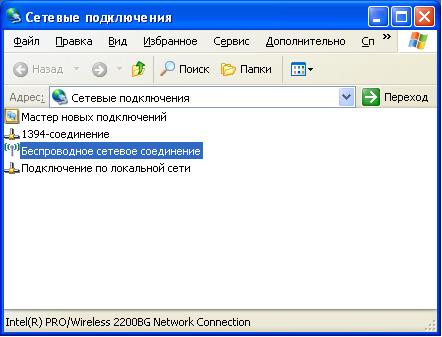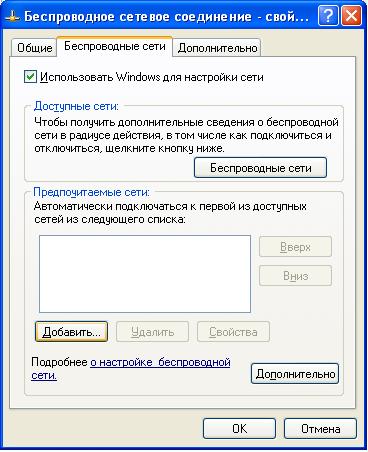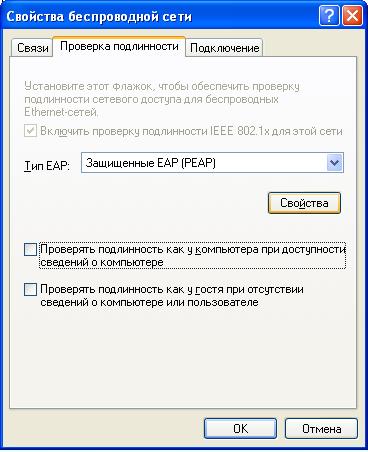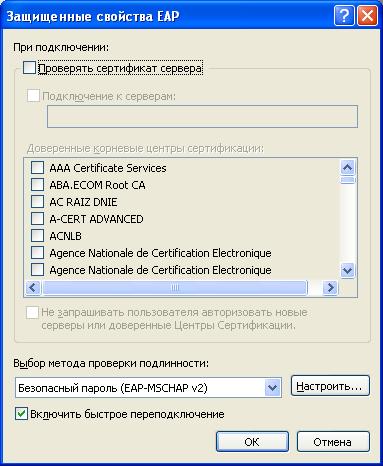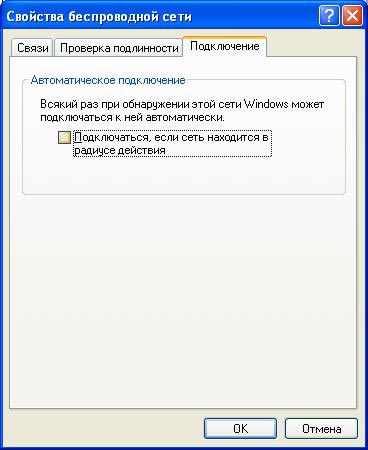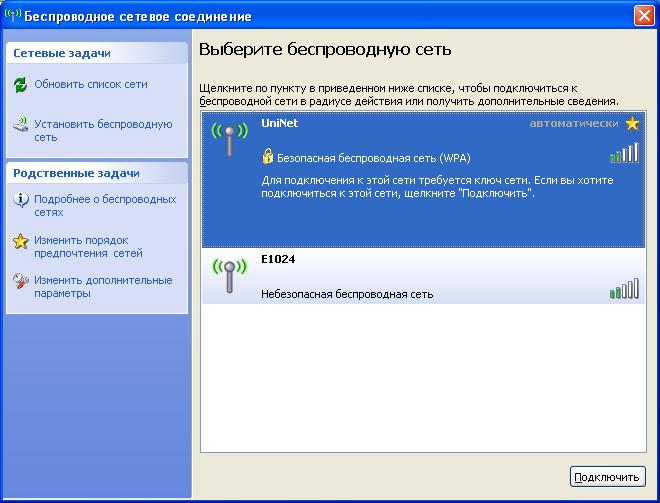Инструкция по подключению к беспроводной сети БелГУ «UniNet» для Windows XP
|
Данная инструкция поможет Вам самостоятельно настроить ваш компьютер или ноутбук для работы в интрасети БелГУ через беспроводное соединение. При возникновении проблем во время подключения к интрасети Вы можете получить консультацию в управлении информатизации по телефону 30-13-01 или у техников компьютерных классов общего доступа (1 и 15 учебные корпуса). Регламент работы беспроводной сети определяется Приказом от 7 апреля 2007 г. №375-ОД «О введении в эксплуатацию компьютерной сети радиодоступа и установлении лимитов на ресурсы интрасети БелГУ» и Правилами доступа к интрасети БелГУ и международной сети Интернет.
1. Стандартная настройка средствами Windows XP.
1. Откройте папку «Сетевые подключения» (Пуск – Настройка – Сетевые подключения). Выберите пункт «Беспроводное сетевое соединение» и в контекстном меню (клик правой кнопкой мыши) выберите «Свойства».
2. В окне «Беспроводное сетевое соединение – свойства». Вкладка «Общие».
3. В окне «Беспроводное сетевое соединение – свойства». Вкладка «Беспроводные сети».
4. В окне «Свойства беспроводной сети». Вкладка «Связи».
5. Окно «Свойства беспроводной сети». Вкладка «Проверка подлинности».
6. В окне «Защищенные свойства EAP» Отключите опцию «Проверять сертификат сервера». Убедитесь, что включена опция «Включить быстрое переподключение». В выпадающем списке «Выбор метода проверки подлинности:» выберите «Безопасный пароль (EAP-MSCHAP v2)». Нажмите кнопку «Настроить...»
7. В окне «Свойства EAP MSCHAP v2» отключите опцию «Автоматически использовать имя входа и пароль Windows (и имя домена, если существует)». Нажмите «ОК».
8. В окне «Защищенные свойства EAP:» нажмите «ОК».
9. Окно «Свойства беспроводной сети». Вкладка «Подключение».
10. В окне «Беспроводное сетевое соединение – свойства» нажмите «ОК».
2. Подключение к сети
1. В папке «Сетевые подключения» (Пуск – Настройка – Сетевые подключения) Выберите пункт «Беспроводное сетевое соединение» и в контекстном меню (клик правой кнопкой мыши) выберите «Просмотр доступных беспроводных сетей».
2. В списке сетей выберите «UniNet» и нажмите кнопку «Подключить».
3.Дождитесь (10-30 секунд) пока в нижнем правом углу экрана появится надпись «Щелкните здесь, чтобы выбрать сертификат или другие учетные данные для данного подключения к сети UniNet» и кликните левой кнопкой мыши по ней.
4. Если в сети UniNet вы видите «Проверка удостоверения пользователя», а надпись так и не появилась, то нужно кликнуть по значку
5. В появившемся окне «Ввод учетных данных» необходимо ввести данные для авторизации в сети. Для авторизации в сети «UniNet» используется ваша учетная запись пользователя интрасети. в домене BSU.
6. Если все настройки были выполнены верно, то рядом с «UniNet» должна появиться надпись «Подключено». В противном случае прочтите раздел «Возможные проблемы».
3. Общие параметры для подключения к беспроводной сети «UniNet»
При подключении к беспроводной сети «UniNet» с использованием других операционных систем (Linux, Mac, Symbian, Windows Mobile и т.д.), а также при использовании нестандартного клиентского ПО для подключения к беспроводной сети используйте следующие параметры:
4. Возможные проблемы
1. Компьютер не находит сеть:
2. Компьютер находит сеть, но не подключается:
3. Отсутствует пункт «Беспроводное сетевое соединение» в разделе «Сетевые подключения», при этом возможны следующие варианты:
4. Если вы используете какой-либо клиент (Odyssey, и т.д.) для подключения к сети «UniNet», то прочтите раздел «Общие параметры для подключения к беспроводной сети «UniNet». |
| << Назад |